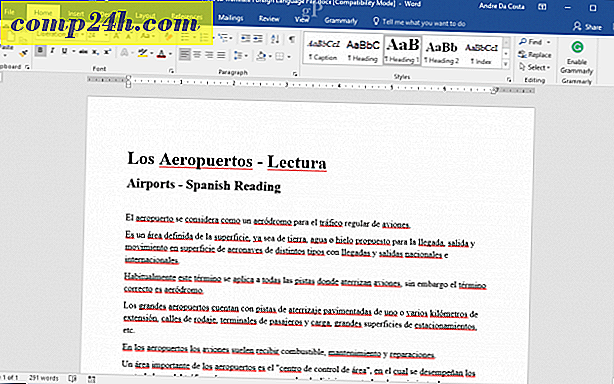Slik ser du Windows 8-programmer og skrivebord ved siden av
Windows 8 som en pen funksjon som lar deg se sine nye "metro-stil" -apper og det tradisjonelle skrivebordet på samme skjerm. Det lar deg også se to Windows 8-apper på samme skjerm. Funksjonen er tilgjengelig i alle versjoner av det nye Windows OS, og du kan gjøre det via en berøringsskjerm eller med mus og tastatur.
Merk: For å bruke denne funksjonen må skjermoppløsningen din være minst 1366 × 768 piksler.
Se Windows 8 Apps og skrivebord
Med et tastatur og en mus, svever du pekeren i nedre venstre eller øverste høyre hjørne av skjermen. Deretter beveger du musen rett opp eller ned for å hente App Switcher. Dette er en ny funksjon i Windows 8 som vil vise miniatyrfliser av kjørende apper. Eller du kan bruke tastatursnarveien Windows Nøkkel + Tab for å vise den.
Deretter høyreklikker du på en app og velger Snap to Right eller Snap to Left. Hvis du bruker tastaturgenveien til å vise App Switcher, må du fortsette å holde Windows-tasten mens du høyreklikker på appen du vil ha. Du kan også bare klikke og dra en app til hver side av skjermen.
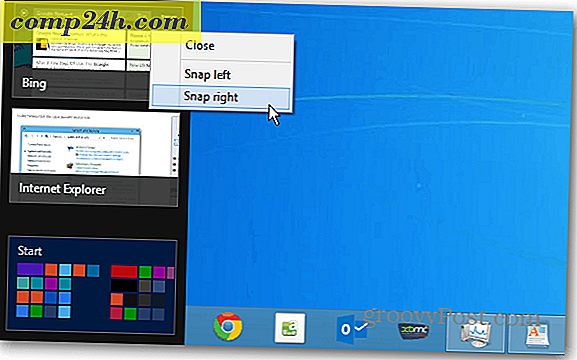
Her slo jeg Bing-appen til høyre på skrivebordet.

Deretter kan du skyve skjermen over for å gjøre enten skrivebordet eller appdelen av skjermen større.

Hvis du skyver appskjermen slik at den er større, viser det mindre skrivebordet bare miniatyrfliser av det som er åpent. Så hvis du klikker en flis på skrivebordet, vil den åpne skrivebordet på den større skjermen og gjøre appskjermen liten.

Mens du arbeider på skrivebordet, har du fortsatt Aero Snap-funksjonen som ble introdusert i Windows 7 også. Husk at funksjonen gjør at du kan åpne åpne programmer til venstre, høyre eller full skjerm. Så hvis du vil gjøre noe seriøst multitasking, kan du ha to vinduer åpne på skrivebordet, og en Windows 8-app åpnes på samme skjerm.
I dette eksemplet har jeg et dokument og Google Chrome åpnes på skrivebordet og Xbox Music til høyre.

Det er ubegrensede muligheter for hva du skal vise på skrivebordet sammen med en Windows 8-app. Her har jeg endret et par vinduer på skrivebordet og Netflix-appen til høyre.

Her er en kort video for å få en bedre ide om hvordan alt sammen flyter sammen.
">



![Utforsk Googles influensatendenser i 16 flere land [groovyNews]](http://comp24h.com/img/google/322/explore-google-flu-trends-16-more-countries.png)